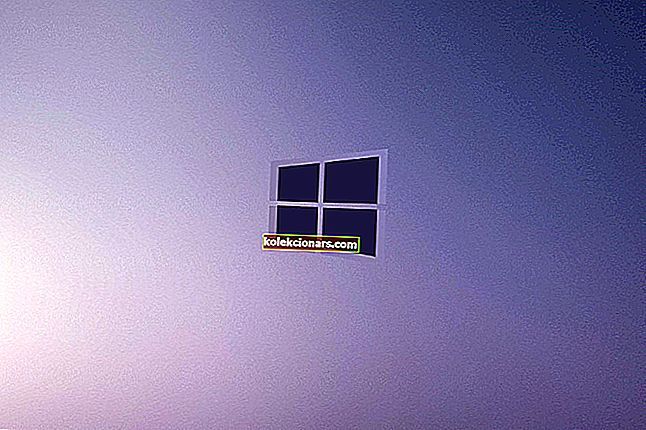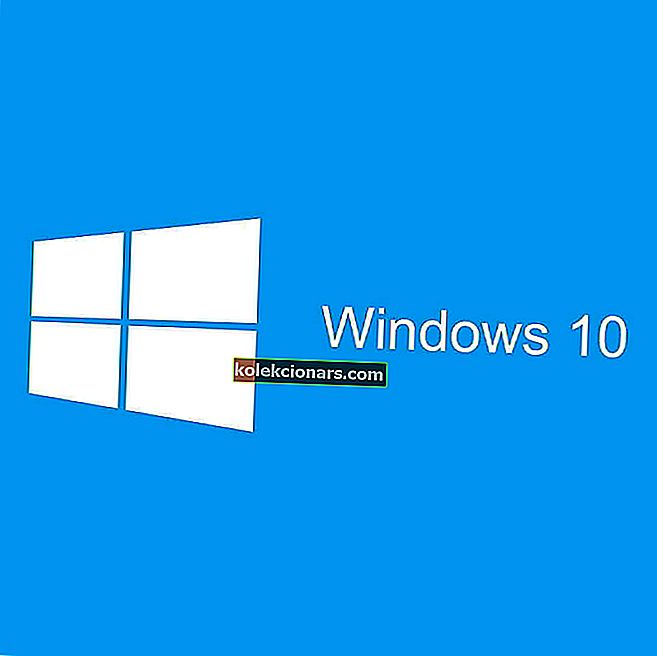- „Windows“ visada buvo gana lengvas diegimo procesas. Tačiau diegimo metu gali atsirasti klaidų, kurios gali nutraukti procesą ir neleisti jo niekada užbaigti.
- Iš naujo nustatykite kompiuterio numatytąsias vertes, patikrinkite HDD, SSD ir RAM. Dar kartą patikrinkite naudojamą fizinį DVD arba įsitikinkite, kad iso failas nėra pažeistas. Daugiau sprendimų straipsnyje.
- Šis straipsnis yra „Windows“ diegimo klaidų serijos dalis, apie kurią rašome savo svetainėje.
- Jei turite kokių nors kitų problemų, pažymėkite „Windows 10 Errors Hub“, kur surenkame visus trikčių šalinimo straipsnius, kurie pašalina klaidas, su kuriomis susiduria vartotojai.

„Windows“ diegimas gali būti varginantis procesas, todėl kartais gali atsirasti klaidų, pvz., „ Windows“ negali įdiegti reikalingų failų, ir nutraukti diegimą. Tai yra didelė problema, ir šiandien mes jums parodysime, kaip ją išspręsti.
„Windows“ negali įdiegti „Windows“ reikalingų failų klaidos, kaip ją išspręsti?
- Įsitikinkite, kad jūsų DVD diskų įrenginys yra švarus
- Pašalinkite „overclock“ nustatymus
- Pritvirtinkite standųjį diską prie kito SATA prievado
- Įsitikinkite, kad įdiegėte teisingą „Windows“ versiją
- Išjungti parinktį Vykdyti išjungti bitų BIOS
- Įsitikinkite, kad „Windows“ neįdiegiate didelėje skaidinyje
- Kietojo disko tipą pakeiskite į IDE
- Patikrinkite aparatūrą
1 sprendimas - įsitikinkite, kad jūsų DVD diskų įrenginys yra švarus

Jei diegiate „Windows“ iš DVD ar kompaktinio disko, galite pastebėti, kad „ Windows“ negali įdiegti reikalingų failų pranešimo, jei jūsų objektyvas yra purvinas. Norėdami išspręsti šią problemą, patartina išvalyti DVD įrenginio objektyvą ir patikrinti, ar tai išsprendžia problemą.
Tai padaryti galima keliais būdais, todėl diską galite valyti disku šepetėliu. Arba galite atidaryti DVD diskų įrenginį ir išvalyti, tačiau tai gali panaikinti jūsų garantiją. Jei nesate atsargūs, galite net sugadinti DVD diskų įrenginį, todėl jei nežinote, ką darote, patariame laikytis šio metodo.
Išvalę diską patikrinkite, ar problema išspręsta. Jei neturite reikiamų įrankių diskui valyti, įsitikinkite, kad DVD diske nėra įbrėžimų. Jei jūsų diskas yra subraižytas, patariame sukurti naują diegimo diską ir pabandyti jį naudoti.
- TAIP PAT SKAITYKITE: NUSTATYTI: Įdiegus „Windows“ įvyko netikėta klaida
2 sprendimas - pašalinkite „overclock“ nustatymus
Daugelis vartotojų linkę persijungti savo aparatinę įrangą, kad pasiektų geresnį našumą. Perkrečiant aparatinę įrangą, jūs jai dar labiau patiriate stresą, o kartais „overclock“ nustatymai gali neleisti įdiegti „Windows“.
Keletas vartotojų pranešė, kad „ Windows“ negali įdiegti reikalingų failų pranešimo bandydama įdiegti „Windows“ į viršijusį kompiuterį. Pasak jų, vienintelis būdas išspręsti šią problemą buvo įvesti BIOS ir pašalinti „overclock“ nustatymus. Išjungę „overclock“ nustatymus, pabandykite dar kartą įdiegti „Windows“ ir patikrinti, ar problema vis dar išlieka.
3 sprendimas. Pritvirtinkite standųjį diską prie kito SATA prievado

Jei vis gaunate „ Windows“, negalite įdiegti reikalingų failų pranešimo, problema gali būti jūsų SATA prievadas. Panašu, kad gali atsirasti tam tikrų nesklandumų, tačiau keli vartotojai tvirtina, kad problemą išsprendė paprasčiausiai prijungdami kietąjį diską prie kito SATA prievado.
Norėdami tai padaryti, turėsite išjungti kompiuterį, atjungti jį nuo maitinimo lizdo, atidaryti korpusą ir prijungti SATA laidą, einantį prie kietojo disko, prie kitos pagrindinės plokštės SATA prievado. Jei diegiate „Windows“ iš optinės laikmenos, taip pat galite prijungti DVD diskų įrenginį prie kito SATA prievado ir patikrinti, ar tai padeda.
Turėkite omenyje, kad atidarius kompiuterio korpusą garantija negalioja, jei įsigijote iš anksto pastatytą kompiuterį.
4 sprendimas - įsitikinkite, kad įdiegėte teisingą „Windows“ versiją
Kaip žinote, yra dviejų tipų „Windows“, 32 ir 64 bitų. Nors 32 bitų versija beveik visiškai pakeista 64 bitų versija, tačiau kai kurie vartotojai vis tiek gali naudoti 32 bitų aparatinę įrangą. Atminkite, kad negalite įdiegti 64 bitų „Windows“ versijos 32 bitų aparatinėje įrangoje, o jei bandysite tai padaryti, „ Windows“ negalės įdiegti reikalingų failų .
Todėl prieš bandydami įdiegti „Windows 10“, patikrinkite, kokio tipo pagrindinę plokštę ir procesorių naudojate. Beveik visoje naujoje aparatūroje naudojama 64 bitų architektūra, taigi, jei įsigijote naują asmeninį kompiuterį, greičiausiai turite 64 bitų procesorių. Tačiau visada galite apsilankyti gamintojo svetainėje ir dar kartą patikrinti.
- TAIP PAT SKAITYKITE: Pataisykite: „Windows“ nepavyko įdiegti “„ Windows 10 “naujovinimo klaida
5 sprendimas - išjunkite parinktį Vykdyti išjungti bitų BIOS
Pasak vartotojų, kartais „ Windows“ negali įdiegti reikalingų failų pranešimas gali būti rodomas dėl tam tikrų BIOS nustatymų. Pasak vartotojų, panašu, kad „BIOS“ problemą sukėlė „ Execute Disable Bit“ nustatymas.
Norėdami išspręsti problemą, įveskite BIOS, suraskite šį nustatymą ir išjunkite jį. Norėdami sužinoti, kaip pasiekti BIOS ir išjungti šį parametrą savo kompiuteryje, patikrinkite pagrindinės plokštės vadovą, kur rasite išsamių instrukcijų. Išjungę šią funkciją, patikrinkite, ar problema vis dar išlieka.
6 sprendimas - įsitikinkite, kad „Windows“ neįdiegiate dideliame skaidinyje
Kartais „ Windows“ negali įdiegti reikalingų failų pranešimo, jei bandote įdiegti „Windows 10“ į didelį SSD. Nedaugelis vartotojų pranešė apie šią problemą bandydami įdiegti „Windows 10“ į SSD diską, kuriame buvo vienas didelis skaidinys.
Pasak vartotojų, jie savo SSD diske turėjo sukurti du skirsnius, o tai padarę problema buvo išspręsta ir „Windows“ įdiegta be jokių problemų. Mes nesame tikri, kaip ir kodėl kyla ši problema, tačiau jei bandote įdiegti „Windows 10“ į vieną skaidinio SSD, būtinai išbandykite šį sprendimą.
7 sprendimas - pakeiskite kietojo disko tipą į IDE
Jei „ Windows“ bandydami įdiegti „Windows 10“ negali įdiegti reikalingų failų , galbūt problema yra jūsų BIOS konfigūracija. Pasak vartotojų, kartais ši problema gali kilti, jei standusis diskas nustatytas veikti kaip AHCI įrenginys.
Norėdami išspręsti problemą, tiesiog įveskite BIOS ir pakeiskite kietojo disko tipą į IDE. Kai tai padarysite, turėtumėte sugebėti įdiegti „Windows“ be jokių problemų. Įdiegę „Windows“ galite grįžti į AHCI režimą ir viskas turėtų veikti be jokių problemų.
8 sprendimas - patikrinkite aparatinę įrangą

Tam tikrais atvejais aparatūra gali sukelti šią ir daugelį kitų problemų. Jei vis gaunate „ Windows“ negali įdiegti reikalingų failų pranešimo, patariama patikrinti aparatinę įrangą ir įsitikinti, kad ji tinkamai veikia.
Dažniausia šios problemos priežastis yra jūsų RAM, todėl norėdami išbandyti RAM, patariame pabandyti pašalinti papildomus RAM modulius ir pabandyti įdiegti „Windows“ kompiuteryje tik su vienu RAM moduliu.
Jei norite būti tikri, kad jūsų RAM yra problema, patariame naudoti „MemTest86 +“ įrankį ir jį naudoti norint patikrinti savo RAM. Tiesiog paleiskite šią programą iš „flash“ disko ir leiskite jai veikti keletą valandų. Jei tai pateikia klaidų, tikrai yra sugadintas vienas iš jūsų modulių.
Norėdami sužinoti, kuris modulis yra problema, galite išbandyti juos atskirai naudodami „MemTest86 +“, tačiau tai gali užtrukti. Jei jūsų RAM nėra problema, galbūt turėtumėte patikrinti kitus komponentus ir patikrinti, ar jie veikia tinkamai.
„Windows“ negali įdiegti reikalingų failų pranešimas gali neleisti įdiegti „Windows“, tačiau turėtumėte sugebėti išspręsti šią problemą naudodami vieną iš mūsų sprendimų.
Štai keletas panašių problemų, apie kurias pranešė vartotojai:
- W indows negalite įdiegti reikalingus failus W indows 10 0x80070570, 0x8007045d, 0x80070003, 0x80070002, 0x8007025d - Ši problema gali kilti, jei montavimo žiniasklaida yra pažeistas. Įsitikinkite, kad jūsų DVD diskas nėra pažeistas, arba sukurkite diegimo laikmeną USB atmintinėje ir bandykite dar kartą įdiegti „Windows“.
- „Windows“ negali įdiegti reikalingų failų, o tai gali užkirsti kelią tinklo problemoms, failas gali būti sugadintas, failo nėra, jis gali būti sugadintas arba jo trūksta - tai gali būti įvairių problemų, tačiau daugumą jų turėtumėte ištaisyti naudodamiesi sprendimais iš šio straipsnio.
- „Windows“ negali įdiegti reikalingų failų. įsitikinkite, kad yra visi failai, reikalingi diegti - Šis klaidos pranešimas paprastai atsiranda, kai kyla problemų dėl diegimo disko ar „flash“ įrenginio.
- „Windows 10“ sąranka negali būti tęsiama dėl sugadinto diegimo failo - tai dažniausiai atsitinka su failais, atsisiųstais per internetą, ir vienas iš šio straipsnio sprendimų turėtų padėti.
- 0x80070022 „Windows“ negali įdiegti reikalingų failų „Windows 10“ - jei naudojant oficialų medijos kūrimo įrankį gaunama ši klaida, problema turėtų būti išspręsta perėjus į „Rufus“ ir įrašant ISO į „flash“ įrenginį.
- „Windows“ kilo problema įdiegiant tvarkyklę, kai sistema negali rasti nurodyto failo - pirmiausia naudokite „chkdsk“, tada rankiniu būdu atsisiųskite tinkamą tvarkyklę, kad išspręstumėte šią problemą.
DUK: Sužinokite daugiau apie reikalingų failų diegimą
- Kokia failų sistema reikalinga diegiant „Windows“?
„Windows“ galima įdiegti bet kuriame diske su NTFS failų sistema.
- Kaip išspręsti „Windows“ diegimo programos užstrigimą?
Pirmas paprastas dalykas, kurį reikia padaryti, yra patikrinti savo RAM modulius. Jei jie yra geri, atlikite straipsnio veiksmus, kai „Windows 10“ įstrigo įdiegiant.
- Kaip ištaisyti „Windows 7“ diegimo klaidą?
Diegimo klaidą galima ištaisyti atlikus vietoje atnaujinimą. Tai taikoma, jei vis tiek galite paleisti „Windows“. Priešingu atveju turėtumėte paruošti atmintinę ar DVD, kad iš naujo įdiegtumėte operacinę sistemą.
Redaktoriaus pastaba: Šis įrašas iš pradžių buvo paskelbtas 2018 m. Gruodžio mėn. Nuo to laiko jis buvo atnaujintas ir atnaujintas 2020 m. Birželio mėn. Dėl šviežumo, tikslumo ir išsamumo.